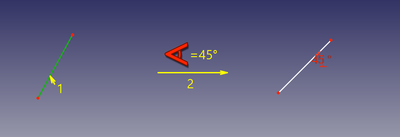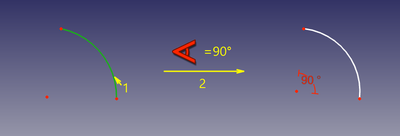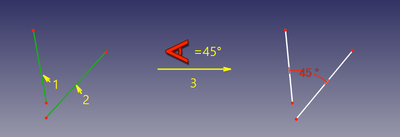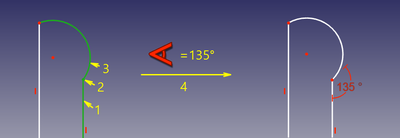Sketcher ConstrainAngle/pl: Difference between revisions
(Created page with "===Tryb kontynuacji===") |
No edit summary |
||
| (12 intermediate revisions by the same user not shown) | |||
| Line 32: | Line 32: | ||
===[[Sketcher_Workbench/pl#Tryby_kontynuacji|Tryb kontynuacji]]=== |
===[[Sketcher_Workbench/pl#Tryby_kontynuacji|Tryb kontynuacji]]=== |
||
# Upewnij się, że nie ma zaznaczenia. |
|||
# Make sure there is no selection. |
|||
# Istnieje kilka sposobów wywołania narzędzia: |
|||
# There are several ways to invoke the tool: |
|||
#* {{Version|1.0}}: |
#* {{Version/pl|1.0}}: Jeśli [[Sketcher_Preferences/pl#Ogólne|preferencja]] {{MenuCommand|Wiązania wymiarów}} jest ustawiona na {{Value|Narzędzie pojedyncze}} ''(domyślnie)'': naciśnij strzałkę w dół po prawej stronie przycisku {{Button|[[Image:Sketcher_Dimension.svg||x16px]][[Image:Toolbar_flyout_arrow.svg|x16px]]}} i wybierz opcję {{MenuCommand|[[Image:Sketcher_ConstrainAngle.svg|16px]] Wiązanie kąta}} z rozwijanej listy. |
||
#* |
#* Jeśli ta preferencja ma inną wartość ''(i w {{VersionMinus|0.21}})'': naciśnij {{Button|[[Image:Sketcher_ConstrainAngle.svg|16px]] '''Wiązanie kąta'''}}. |
||
#* |
#* Wybierz z menu opcję {{MenuCommand|Szkic → Wiązania szkicownika → [[Image:Sketcher_ConstrainAngle.svg|16px]] Wiązanie kąta}}. |
||
#* {{Version|1.0}}: |
#* {{Version/pl|1.0}}: Kliknij prawym przyciskiem myszy w [[3D_view/pl|widoku 3D]] i wybierz opcję {{MenuCommand|Wiązania wymiarów → [[Image:Sketcher_ConstrainAngle.svg|16px]] Wiązanie kąta}} z menu podręcznego. |
||
#* |
#* Użyj skrótu klawiaturowego: {{KEY|K}}, a następnie {{KEY|A}}. |
||
# Kursor zmieni się w krzyżyk z ikoną narzędzia. |
|||
# The cursor changes to a cross with the tool icon. |
|||
# Wykonaj jedną z następujących czynności: |
|||
# Do one of the following: |
|||
#* |
#* Wybierz dwie linie. |
||
#* Wybierz punkt i dwie krawędzie ''(w tej kolejności)''. |
|||
#* Select a point and two edges (in that order). |
|||
#* Wybierz krawędź, punkt i krawędź ''(w tej samej kolejności)''. |
|||
#* Select an edge, a point and an edge (idem). |
|||
# |
# Jeśli utworzono [[Sketcher_ToggleDrivingConstraint/pl|konstrukcyjne wiązanie wymiarów]], w zależności od [[Sketcher_Preferences/pl#Wyświetlanie|ustawień]], otworzy się okno dialogowe [[Sketcher_Workbench/pl#Edycja_wiązań|wstaw kąt]]. Wartość ujemna spowoduje odwrócenie kierunku kąta. |
||
# |
# Dodawane jest wiązanie kątowe. Jeśli wybrano punkt i dwie krawędzie, można również dodać maksymalnie dwa wiązania [[Sketcher_ConstrainPointOnObject/pl|punkt na obiekcie]]. Zobacz [[#Między_dwiema_krawędziami_w_punkcie|przykłady]]. |
||
# Opcjonalnie kontynuuj tworzenie wiązań. |
|||
# Optionally keep creating constraints. |
|||
# Aby zakończyć, kliknij prawym przyciskiem myszy lub naciśnij {{KEY|Esc}}, lub uruchom inne narzędzie do tworzenia geometrii lub wiązań. |
|||
# To finish, right-click or press {{KEY|Esc}}, or start another geometry or constraint creation tool. |
|||
<span id="Run-once_mode"></span> |
|||
===Run-once mode=== |
|||
===Tryb jednorazowy=== |
|||
# Wykonaj jedną z następujących czynności: |
|||
# Do one of the following: |
|||
#* Wybierz pojedynczą linię. |
|||
#* Select a single line. |
|||
#* Wybierz pojedynczy łuk kołowy. |
|||
#* Select a single circular arc. |
|||
#* |
#* Wybierz dwie linie. |
||
#* Wybierz punkt i dwie krawędzie (w dowolnej kolejności). |
|||
#* Select a point and two edges (in any order). |
|||
# Wywołaj narzędzie w sposób opisany powyżej. |
|||
# Invoke the tool as explained above. |
|||
# |
# Opcjonalnie [[Sketcher_Workbench/pl#Edycja_wiązań|edytuj wartość wiązania]]. |
||
# |
# Dodawane jest wiązanie kątowe. Jeśli wybrano punkt i dwie krawędzie, można również dodać maksymalnie dwa wiązania [[Sketcher_ConstrainPointOnObject/pl|punkt na obiekcie]]. Zobacz akapit [[#Między_dwiema_krawędziami_w_punkcie|przykłady]]. |
||
= |
<span id="Examples"></span> |
||
==Przykłady== |
|||
<span id="Single_line"></span> |
<span id="Single_line"></span> |
||
===Pojedyncza linia=== |
|||
<div class="mw-translate-fuzzy"> |
|||
===Kąt nachylenia linii=== |
|||
</div> |
|||
[[Image:Sketcher_ConsraintAngle_mode1.png|400px]] |
[[Image:Sketcher_ConsraintAngle_mode1.png|400px]] |
||
Kąt linii względem dodatniej osi X szkicu jest stały. |
|||
<div class="mw-translate-fuzzy"> |
|||
Wiązanie to określa kąt biegunowy kierunku linii. Jest to kąt pomiędzy linią a osią X szkicu. |
|||
</div> |
|||
<span id="Single_circular_arc"></span> |
<span id="Single_circular_arc"></span> |
||
===Pojedynczy łuk kołowy=== |
|||
<div class="mw-translate-fuzzy"> |
|||
===Rozpiętość łuku okręgu=== |
|||
</div> |
|||
[[Image:Sketcher_ConsraintAngle_mode2.png|400px]] |
[[Image:Sketcher_ConsraintAngle_mode2.png|400px]] |
||
Kąt rozwarcia łuku jest stały. |
|||
<div class="mw-translate-fuzzy"> |
|||
W tym trybie wiązanie ustala rozpiętość kątową łuku koła. |
|||
</div> |
|||
<span id="Between_two_lines"></span> |
<span id="Between_two_lines"></span> |
||
| ⚫ | |||
<div class="mw-translate-fuzzy"> |
|||
| ⚫ | |||
</div> |
|||
[[Image:Sketcher_ConsraintAngle_mode3.png|400px]] |
[[Image:Sketcher_ConsraintAngle_mode3.png|400px]] |
||
| ⚫ | |||
<div class="mw-translate-fuzzy"> |
|||
| ⚫ | |||
</div> |
|||
<span id="Between_two_edges_at_point"></span> |
<span id="Between_two_edges_at_point"></span> |
||
| ⚫ | |||
<div class="mw-translate-fuzzy"> |
|||
| ⚫ | |||
</div> |
|||
[[Image:Sketcher_ConsraintAngle_mode4.png|400px]] |
[[Image:Sketcher_ConsraintAngle_mode4.png|400px]] |
||
Kąt między dwiema krawędziami w danym punkcie jest stały. Punktem może być dowolny punkt, np. środek okręgu, punkt końcowy krawędzi lub początek, może on należeć do jednej z krawędzi, a także może być [[Sketcher_CreatePoint/pl|obiektem punktu]]. W razie potrzeby dodawane są wiązania [[Sketcher_ConstrainPointOnObject/pl|punkt na obiekcie]], aby zapewnić, że punkt leży na obu ''(przedłużonych)'' krawędziach. Te dodatkowe wiązania nazywane są [[Sketcher_helper_constraint/pl|wiązaniami pomocniczymi]]. |
|||
<span id="Scripting"></span> |
<span id="Scripting"></span> |
||
Latest revision as of 18:16, 24 April 2024
|
|
| Lokalizacja w menu |
|---|
| Szkic → Wiązania szkicownika → Wiązanie kąta |
| Środowisko pracy |
| Szkicownik |
| Domyślny skrót |
| K A |
| Wprowadzono w wersji |
| - |
| Zobacz także |
| Wiązanie prostopadłości |
Opis
Narzędzie Wiązanie kąta ustala kąt pomiędzy dwiema krawędziami (linie są wówczas traktowane jako nieskończone, a otwarte krzywe również są wirtualnie wydłużane), kąt linii z poziomą osią szkicu lub kątem rozwarcia łuku kołowego.
Użycie
Zapoznaj się również z informacjami na stronie Pomoce kreślarskie.
Tryb kontynuacji
- Upewnij się, że nie ma zaznaczenia.
- Istnieje kilka sposobów wywołania narzędzia:
- dostępne w wersji 1.0: Jeśli preferencja Wiązania wymiarów jest ustawiona na
Narzędzie pojedyncze(domyślnie): naciśnij strzałkę w dół po prawej stronie przyciskui wybierz opcję
Wiązanie kąta z rozwijanej listy.
- Jeśli ta preferencja ma inną wartość (i w version 0.21 and below): naciśnij
Wiązanie kąta.
- Wybierz z menu opcję Szkic → Wiązania szkicownika →
Wiązanie kąta.
- dostępne w wersji 1.0: Kliknij prawym przyciskiem myszy w widoku 3D i wybierz opcję Wiązania wymiarów →
Wiązanie kąta z menu podręcznego.
- Użyj skrótu klawiaturowego: K, a następnie A.
- dostępne w wersji 1.0: Jeśli preferencja Wiązania wymiarów jest ustawiona na
- Kursor zmieni się w krzyżyk z ikoną narzędzia.
- Wykonaj jedną z następujących czynności:
- Wybierz dwie linie.
- Wybierz punkt i dwie krawędzie (w tej kolejności).
- Wybierz krawędź, punkt i krawędź (w tej samej kolejności).
- Jeśli utworzono konstrukcyjne wiązanie wymiarów, w zależności od ustawień, otworzy się okno dialogowe wstaw kąt. Wartość ujemna spowoduje odwrócenie kierunku kąta.
- Dodawane jest wiązanie kątowe. Jeśli wybrano punkt i dwie krawędzie, można również dodać maksymalnie dwa wiązania punkt na obiekcie. Zobacz przykłady.
- Opcjonalnie kontynuuj tworzenie wiązań.
- Aby zakończyć, kliknij prawym przyciskiem myszy lub naciśnij Esc, lub uruchom inne narzędzie do tworzenia geometrii lub wiązań.
Tryb jednorazowy
- Wykonaj jedną z następujących czynności:
- Wybierz pojedynczą linię.
- Wybierz pojedynczy łuk kołowy.
- Wybierz dwie linie.
- Wybierz punkt i dwie krawędzie (w dowolnej kolejności).
- Wywołaj narzędzie w sposób opisany powyżej.
- Opcjonalnie edytuj wartość wiązania.
- Dodawane jest wiązanie kątowe. Jeśli wybrano punkt i dwie krawędzie, można również dodać maksymalnie dwa wiązania punkt na obiekcie. Zobacz akapit przykłady.
Przykłady
Pojedyncza linia
Kąt linii względem dodatniej osi X szkicu jest stały.
Pojedynczy łuk kołowy
Kąt rozwarcia łuku jest stały.
Pomiędzy dwoma liniami
Kąt między dwiema liniami jest stały. Nie jest wymagane, aby linie się przecinały.
Między dwiema krawędziami w punkcie
Kąt między dwiema krawędziami w danym punkcie jest stały. Punktem może być dowolny punkt, np. środek okręgu, punkt końcowy krawędzi lub początek, może on należeć do jednej z krawędzi, a także może być obiektem punktu. W razie potrzeby dodawane są wiązania punkt na obiekcie, aby zapewnić, że punkt leży na obu (przedłużonych) krawędziach. Te dodatkowe wiązania nazywane są wiązaniami pomocniczymi.
Tworzenie skryptów
Ograniczenie kąta może być utworzone przez makropolecenie i z konsoli Pyton za pomocą następujących narzędzi:
# line slope angle
Sketch.addConstraint(Sketcher.Constraint('Angle',iline,angle))
# angular span of arc
Sketch.addConstraint(Sketcher.Constraint('Angle',iarc,angle))
# angle between lines
Sketch.addConstraint(Sketcher.Constraint('Angle',iline1,pointpos1,iline2,pointpos2,angle))
# angle-via-point (no helper constraints are added automatically when from python)
Sketch.addConstraint(Sketcher.Constraint('AngleViaPoint',icurve1,icurve2,geoidpoint,pointpos,angle))
gdzie:
Sketchjest obiektem typu szkic,iline, iline1, iline2są liczbami całkowitymi określającymi wiersze za pomocą ich liczb porządkowych w obiekcieSketch.pointpos1, pointpos2przyjmuje wartość 1 dla punktu początkowego i 2 dla końcowego. Wybór punktów końcowych pozwala na ustawienie kąta wewnętrznego (lub zewnętrznego), a także wpływa na sposób narysowania wiązania na ekranie,geoidpointorazpointposwAngleViaPointsą indeksami określającymi punkt przecięcia,angleto wartość kąta w radianach. Kąt jest liczony pomiędzy wektorami stycznymi w kierunku przeciwnym do ruchu wskazówek zegara. to wartość kąta w radianach. Kąt jest liczony pomiędzy wektorami stycznymi w kierunku przeciwnym do ruchu wskazówek zegara. Wektory styczne dla linii są wskazywane od punktu początkowego do końcowego (lub odwrotnie, jeżeli punkt końcowy jest podany w trybie kąta między liniami), zgodnie z kierunkiem przeciwnym do ruchu wskazówek zegara. Ilość jest również przyjmowana jako kąt (np.App.Units.Quantity('45 deg'))
Strona Skrypty szkicownika wyjaśnia wartości, które mogą być używane dla iline, iline1, iline2, pointpos1, pointpos2, geoidpoint i pointpos, a także zawiera kolejne przykłady tworzenia wiązań za pomocą skryptów języka Python.
- Przybory: Nowy szkic, Edycja szkicu, Mapuj szkic na powierzchnię, Zmień orientację szkicu, Sprawdź poprawność szkicu, Połącz szkice, Odbicie lustrzane szkicu, Zamknij szkic, Widok szkicu, Widok przekroju, Włącz / wyłącz siatkę, Włącz / wyłącz przyciąganie, Kolejność renderowania, Przerwij operację
- Geometrie szkicownika: Punkt, Linia, Komponent utwórz łuk, Łuk, Utwórz łuk przez 3 punkty, Komponent utwórz okrąg, Okrąg, Utwórz okrąg przez 3 punkty, Komponent utwórz stożek, Utwórz elipsę względem środka, Utwórz elipsę przez 3 punkty, Utwórz łuk elipsy, Utwórz łuk hyperboli, Utwórz łuk paraboli, Komponent utwórz krzywą złożoną, Utwórz krzywą złożoną, Utwórz okresową utwórz krzywą złożoną, Polylinia (linia wielopunktowa), Prostokąt, Komponent utwórz wielokąt foremny, Trójkąt, Kwadrat, Pięciokąt, Sześciokąt, Siedmiokąt, Ośmiokąt, Utwórz wielokąt foremny, Rowek, Zaokrąglenie, Zaokrąglenie z zachowaniem wiązań, Przytnij, Rozszerz, Geometria zewnętrzna, Kalka techniczna, Tryb konstrukcyjny
- Wiązania szkicownika
- Wiązania geometryczne Wiązanie zbieżności punktów, Wiązanie punktu na obiekcie, Wiązanie pionowe, Wiązanie poziome, Wiązanie równoległości, Wiązanie prostopadłości, Wiązanie styczności, Wiązanie równości, Wiązanie symetrii, Wiązanie zablokowania
- Wiązania wymiarów Wiązanie blokady odległości, Zwiąż odległość poziomą, Zwiąż odległość pionową, Wiązanie odległości, Wiązanie promienia, Wiązanie średnicy, Zwiąż automatycznie promień / średnicę, Wiązanie kąta, Wiązanie prawo Snella
- Narzędzia wiązań: Przełącz kontrolę wiązania, Przełącz aktywność wiązania
- Narzędzia szkicownika Wybierz elementy bez wiązań, Wybierz powiązane więzy, Wybierz powiązaną geometrię, Wybierz zbędne wiązania, Wybierz wiązania konfliktowe, Pokaż / ukryj geometrię wewnętrzną, Wybierz odniesienie położenia, Wybierz oś poziomą, Wybierz oś pionową, Odbicie lustrzane, Klonuj, Kopiuj, Przesuń, Szyk prostokątny, Usuń wyrównanie osi, Usuń wszystkie geometrie, Usuń wszystkie wiązania
- Narzędzia B-spline dla szkicownika. Pokaż / ukryj stopień krzywej złożonej, Pokaż/ukryj ramkę kontrolną krzywej złożonej, Pokaż / ukryj grzebień krzywizny krzywej złożonej, Pokaż / ukryj wyświetlanie węzłów krzywej złożonej, Pokaż / ukryj wagę punktu kontrolnego krzywej złożonej, Konwertuj geometrię na krzywą złożoną, Zwiększ stopień krzywej złożonej, Zmniejsz stopień krzywej złożonej, Zwiększ krotność węzłów krzywej złożonej, Zmniejsz krotność węzła krzywej złożonej, Wstaw węzeł, Połącz krzywe
- Przestrzeń wirtualna szkicownika Przełącz przestrzeń wirtualną
- Dodatkowe: Okienko dialogowe Szkicownika, Preferencje, Skrypty Szkicownika
- Jak zacząć
- Instalacja: Pobieranie programu, Windows, Linux, Mac, Dodatkowych komponentów, Docker, AppImage, Ubuntu Snap
- Podstawy: Informacje na temat FreeCAD, Interfejs użytkownika, Profil nawigacji myszką, Metody wyboru, Nazwa obiektu, Edytor ustawień, Środowiska pracy, Struktura dokumentu, Właściwości, Pomóż w rozwoju FreeCAD, Dotacje
- Pomoc: Poradniki, Wideo poradniki
- Środowiska pracy: Strona Startowa, Architektura, Assembly, CAM, Rysunek Roboczy, MES, Inspekcja, Siatka, OpenSCAD, Część, Projekt Części, Punkty, Inżynieria Wsteczna, Robot, Szkicownik, Arkusz Kalkulacyjny, Powierzchnia 3D, Rysunek Techniczny, Test Framework